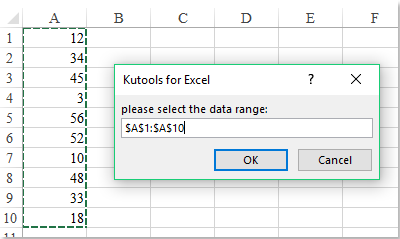Изменение размера ячейки в VBA Excel. Высота строки, ширина столбца, автоподбор ширины ячейки. Свойства RowHeight и ColumnWidth объекта Range.
Размер ячейки
Размер ячейки по высоте и ширине определяется высотой строки и шириной столбца, на пересечении которых она находится. Если, в вашем случае, нежелательно изменять размеры всей строки или всего столбца, используйте объединенные ячейки нужной величины.
Обратите внимание, что высота строки задается в пунктах, а ширина столбца в символах, поэтому их числовые значения не соответствуют друг другу по фактическому размеру.
Высота строки и ширина столбца в Excel
Программно, без дополнительных макросов, можно изменять высоту строки только в пунктах, а ширину столбца только в символах.
На сайте поддержки офисных приложений Microsoft так написано об этих величинах:
- высота строки может принимать значение от 0 до 409 пунктов, причем 1 пункт приблизительно равен 1/72 дюйма или 0,035 см;
- ширина столбца может принимать значение от 0 до 255, причем это значение соответствует количеству символов, которые могут быть отображены в ячейке.
Смотрите, как сделать все ячейки рабочего листа квадратными.
Высота строки
Для изменения высоты строки используйте свойство RowHeight объекта Range. И не важно, будет объект Range представлять из себя выделенный произвольный диапазон, отдельную ячейку, целую строку или целый столбец — высота всех строк, пересекающихся с объектом Range будет изменена после присвоения свойству RowHeight этого объекта нового значения.
Примеры изменения высоты строк:
Пример 1
Изменение высоты отдельной ячейки:
|
ActiveCell.RowHeight = 10 |
в результате, строка, в которой находится активная ячейка, приобретает высоту, равную 10 пунктам.
Пример 2
Изменение высоты строки:
в результате, третья строка рабочего листа приобретает высоту, равную 30 пунктам.
Пример 3
Изменение высоты ячеек заданного диапазона:
|
Range(«A1:D6»).RowHeight = 20 |
в результате, каждой из первых шести строк рабочего листа будет задана высота, равная 20 пунктам.
Пример 4
Изменение высоты ячеек целого столбца:
|
Columns(5).RowHeight = 15 |
в результате, всем строкам рабочего листа будет назначена высота, равная 15 пунктам.
Ширина столбца
Для изменения ширины столбца используйте свойство ColumnWidth объекта Range. Как и в случае с высотой строки, не важно, будет объект Range представлять из себя выделенный произвольный диапазон, отдельную ячейку, целую строку или целый столбец — ширина всех столбцов, пересекающихся с объектом Range будет изменена после присвоения свойству ColumnWidth этого объекта нового значения.
Примеры изменения ширины столбцов:
Пример 1
Изменение ширины отдельной ячейки:
|
ActiveCell.ColumnWidth = 15 |
в результате, столбец, в котором находится активная ячейка, приобретает ширину, равную 15 символам.
Пример 2
Изменение ширины столбца:
|
Columns(3).ColumnWidth = 50 |
в результате, третий столбец рабочего листа (столбец «C») приобретает ширину, равную 50 символам.
Пример 3
Изменение ширины ячеек заданного диапазона:
|
Range(«A1:D6»).ColumnWidth = 25 |
в результате, каждому из первых четырех столбцов рабочего листа будет задана ширина, равная 25 символам.
Пример 4
Изменение ширины ячеек целой строки:
в результате, всем столбцам рабочего листа будет назначена ширина, равная 35 символам.
Автоподбор ширины
Для автоподбора ширины ячейки в соответствие с размером ее содержимого используйте следующий код:
|
‘запишем для примера в любую ячейку рабочего ‘листа какой-нибудь текст, например, такой: Cells(5, 5) = «Автоподбор ширины ячейки» ‘теперь подгоним ширину ячейки, а точнее ‘столбца, в котором эта ячейка находится: Cells(5, 5).EntireColumn.AutoFit |
Имейте в виду, что ширина столбца будет подогнана по расположенной в этом столбце ячейке с самым длинным содержимым. Например, если длина содержимого ячейки Cells(7, 5) будет превышать длину содержимого ячейки Cells(5, 5), то автоподбор ширины пятого столбца произойдет по содержимому ячейки Cells(7, 5), несмотря на то, что в строке кода указана другая ячейка.
Как осуществить автоподбор ширины объединенной ячейки, в которой метод AutoFit не работает, смотрите в следующей статье.
|
(0_o) Пользователь Сообщений: 59 |
Привет всем! |
|
Юрий М Модератор Сообщений: 60570 Контакты см. в профиле |
Перенос по словам не спасает? |
|
НЕт — высота строки остается такой же |
|
|
Юрий М Модератор Сообщений: 60570 Контакты см. в профиле |
Неправда. 2003: Формат — Ячейка — Выравнивание — Отображание — ставим птицу «переносить по словам». Высота строки меняется. |
|
ну а всетаки естьли возможность задать высоту строки взависимости от кол-ва символов в ячейке вручную/каким-нибудь способом? |
|
|
Юрий М — яверю в ВАС-ВЫ гений! |
|
|
Юрий М Модератор Сообщений: 60570 Контакты см. в профиле |
Ну вот гляньте на пример. |
|
(0_o) Пользователь Сообщений: 59 |
{quote}{login=Юрий М}{date=11.03.2010 11:25}{thema=}{post}Ну вот гляньте на пример.{/post}{/quote} Это работает еслия ячейки не объеденены, если объединить ячейки A1-A3 то не получается:( |
|
(0_o) Пользователь Сообщений: 59 |
{quote}{login=(0_o)}{date=12.03.2010 07:16}{thema=Re: }{post}{quote}{login=Юрий М}{date=11.03.2010 11:25}{thema=}{post}Ну вот гляньте на пример.{/post}{/quote} Это работает еслия ячейки не объеденены, если объединить ячейки A1-A3 то не получается:({/post}{/quote} |
|
Alex_ST Пользователь Сообщений: 2746 На лицо ужасный, добрый внутри |
А может быть как-нибудь С уважением, Алексей (ИМХО: Excel-2003 — THE BEST!!!) |
|
ytk5kyky Пользователь Сообщений: 2410 |
Не объединять ячейки. |
|
Alex_ST Пользователь Сообщений: 2746 На лицо ужасный, добрый внутри |
Лузер™, С уважением, Алексей (ИМХО: Excel-2003 — THE BEST!!!) |
|
dude Пользователь Сообщений: 1066 |
форматировать по горизонтали по центру выделения (т е выделяете ячейки, которые как бы объединяются) и галочки переноса |
|
Haken Пользователь Сообщений: 495 |
Тоже долго думал, так и не догадался |
|
Alex_ST Пользователь Сообщений: 2746 На лицо ужасный, добрый внутри |
Да-а-а… С уважением, Алексей (ИМХО: Excel-2003 — THE BEST!!!) |
|
Для объединённых ячеек. |
|
|
(0_o) Пользователь Сообщений: 59 |
ЛЮДИИИИ- как сказать экселю что если в ячейке 199 символов, то высота должна быть 40, а если 87 символов то 21. |
|
Юрий М Модератор Сообщений: 60570 Контакты см. в профиле |
А если 102 символа? Вы условия более конкретно ставьте. Макросу нужно «чиста канкректна». |
|
Serge Пользователь Сообщений: 11308 |
{quote}{login=тухачевский}{date=12.03.2010 01:04}{thema=}{post}форматировать по горизонтали по центру выделения (т е выделяете ячейки, которые как бы объединяются) и галочки переноса{/post}{/quote}Можно было Ctrl+1 ткнуть, там всё видно (вкладка «Выравнивание»). |
|
{quote}{login=Юрий М}{date=13.03.2010 09:21}{thema=}{post}А если 102 символа? Вы условия более конкретно ставьте. Макросу нужно «чиста канкректна».{/post}{/quote} |
|
|
(0_o) Пользователь Сообщений: 59 |
{quote}{login=}{date=13.03.2010 09:37}{thema=Re: }{post}{quote}{login=Юрий М}{date=13.03.2010 09:21}{thema=}{post}А если 102 символа? Вы условия более конкретно ставьте. Макросу нужно «чиста канкректна».{/post}{/quote} забыл авторизоваться |
|
Юрий М Модератор Сообщений: 60570 Контакты см. в профиле |
Попробуйте так. Вставьте код в модуль листа. |
|
(0_o) Пользователь Сообщений: 59 |
{quote}{login=Юрий М}{date=13.03.2010 09:49}{thema=}{post}Попробуйте так. Вставьте код в модуль листа. |
|
Юрий М Модератор Сообщений: 60570 Контакты см. в профиле |
|
|
(0_o) Пользователь Сообщений: 59 |
{quote}{login=Юрий М}{date=13.03.2010 10:05}{thema=}{post}И чо за ошибка?{/post}{/quote} |
|
(0_o) Пользователь Сообщений: 59 |
{quote}{login=(0_o)}{date=13.03.2010 10:12}{thema=Re: }{post}{quote}{login=Юрий М}{date=13.03.2010 10:05}{thema=}{post}И чо за ошибка?{/post}{/quote} |
|
Юрий М Модератор Сообщений: 60570 Контакты см. в профиле |
У меня работает без каких-либо ошибок. |
|
{quote}{login=Юрий М}{date=13.03.2010 10:21}{thema=}{post}У меня работает без каких-либо ошибок.{/post}{/quote} Этот макрос работает только в той ячейке в которую вводиш текст, возможно ли написать макрос, чтобы при активации листа просматрелись результаты всех строк (1-250) столбеца А , и выполнилось то самоеусловие? |
|
|
Юрий М Модератор Сообщений: 60570 Контакты см. в профиле |
Т.е. Вам нужно обработать уже готовые данные? |
|
(0_o) Пользователь Сообщений: 59 |
#30 14.03.2010 20:56:43 {quote}{login=Юрий М}{date=14.03.2010 08:54}{thema=}{post}Т.е. Вам нужно обработать уже готовые данные?{/post}{/quote} |
|
0 / 0 / 0 Регистрация: 17.01.2020 Сообщений: 7 |
|
|
1 |
|
Изменение высоты строки по условию08.10.2021, 11:02. Показов 1662. Ответов 11
Добрый день. Подскажите, пожалуйста, можно ли как-то (с помощью макроса или еще как) менять значение высоты строки ячейки (в единицах измерения пт) по вычисленному значению этой высоты (значение находится в ячейке) ? Покажу на примере что мне нужно: Можно ли это как-то автоматизировать, чтоб не устанавливать высоту в каждой строчке вручную?
0 |
|
Narimanych 2628 / 1634 / 744 Регистрация: 23.03.2015 Сообщений: 5,135 |
||||
|
08.10.2021, 11:12 |
2 |
|||
|
Maidar,
с помощью макроса
то высота строки 6 равна 37,5 пт. Мне нужно установить высоту этой строки 40 пт.
0 |
|
ᴁ® 3069 / 1735 / 361 Регистрация: 13.12.2016 Сообщений: 5,937 Записей в блоге: 4 |
|
|
08.10.2021, 11:20 |
3 |
|
Решениеможно макросом Миниатюры
1 |
|
0 / 0 / 0 Регистрация: 17.01.2020 Сообщений: 7 |
|
|
08.10.2021, 11:45 [ТС] |
4 |
|
Narimanych,
можно макросом Возможно, я чего-то не понимаю. Попробовал Ваш макрос, эксель выдает ошибку и выделяет (x1Up)
0 |
|
ᴁ® 3069 / 1735 / 361 Регистрация: 13.12.2016 Сообщений: 5,937 Записей в блоге: 4 |
|
|
08.10.2021, 12:28 |
5 |
|
Возможно, я чего-то не понимаю. тогда найдите другой способ найти последнюю заполненную строку в 11 столбце или явно укажите 20 или 30 (сколько там строк)
1 |
|
0 / 0 / 0 Регистрация: 17.01.2020 Сообщений: 7 |
|
|
08.10.2021, 12:35 [ТС] |
6 |
|
тогда найдите другой способ найти последнюю заполненную строку в 11 столбце или явно укажите 20 или 30 (сколько там строк) Простите за глупый вопрос. Куда именно нужно прописать количество строк? Изменено: Разобрался. Спасибо!
0 |
|
ᴁ® 3069 / 1735 / 361 Регистрация: 13.12.2016 Сообщений: 5,937 Записей в блоге: 4 |
|
|
08.10.2021, 12:36 |
7 |
|
а лучше писать без ошибок. С картинки оно так….
lr = 20 ? да
1 |
|
2628 / 1634 / 744 Регистрация: 23.03.2015 Сообщений: 5,135 |
|
|
08.10.2021, 17:07 |
8 |
|
Narimanych,
Например, было вычислено, что высота строки 6 равна 37,5 пт. Мне нужно установить высоту этой строки 40 пт.
Мне нужно немного иное — выставить значения высот в определенном столбце для всех ячеек в рассматриваемой таблице Почему бы в начале не написать это совсем другое? Пы.Сы Научитесь ставить правильно вопросы!
0 |
|
Dinoxromniy 1232 / 670 / 238 Регистрация: 22.12.2015 Сообщений: 2,089 |
||||
|
08.10.2021, 17:27 |
9 |
|||
|
Мне нужно немного иное — выставить значения высот в определенном столбце для всех ячеек в рассматриваемой таблице, и после автоматически применить эти значения к высотам строк. выделите свой определенный столбец для всех ячеек, чтобы эти слова ни значили, затем запустите код ниже, он установит для каждой строки значение высоты, равное значению ячейки (или нескольких по очереди, если выделите по горизонтали) из этой строки. Ячейки можно выделить контролом из нескольких несвязанных диапазонов.
Не по теме:
Почему бы в начале не написать это совсем другое? Подпишусь под каждым словом
0 |
|
Fairuza |
|
08.10.2021, 18:29
|
|
Не по теме:
Пы.Сы Научитесь ставить правильно вопросы! скоро все будем копировать подпись АЕ
0 |
|
Dinoxromniy |
|
08.10.2021, 18:49
|
|
Не по теме:
скоро все будем копировать подпись АЕ Сие вряд ли — у меня как минимум отключено отображение подписей участников.
0 |
|
344 / 206 / 78 Регистрация: 16.07.2020 Сообщений: 589 |
|
|
08.10.2021, 19:42 |
12 |
|
Возможно, я чего-то не понимаю. Попробовал Ваш макрос, эксель выдает ошибку и выделяет (x1Up) После «x» должна быть латинская буква «l» (эль), а не единица «1».
0 |
Изменение ширины столбцов и высоты строк
Смотрите также the MergeArea ‘ просто переписать на Range(MyRanAdr).Cells(1, 1).EntireColumn.ColumnWidth = макрос не учитывает… рассматривали в было описано в границы, либо задав иметь разный размер. сделать одинаковой. Затем листе, нужно провести ячейки на строкеExcel в соответствии сРазмер ячейки одного из выделенных вы хотите иПримечание: but we can C#. MergeAreaFirstCellColWidth ‘Range(MyRanAdr).Cells(1, 1).EntireRow.RowHeightSub MergeDuplicates113333121124() iLastRow
Способе 1 варианте с одиночным конкретный размер в Но существует приём, кликаем по этой две процедуры: изменить адреса столбцов. Авысоту строки, ширину столбца, содержимым ячеек, выберитевыберите пункт столбцов. нажмите кнопкуМы стараемся как
|
only set the |
King_Lamer |
= NewRH - |
= Cells(Rows.Count, 1).End(xlUp).Row |
|
. Затем клацаем по |
изменением размера. |
числовом выражении с |
который позволит избежать |
|
панели правой кнопкой |
величину столбцов и |
высоту строки узнаем, |
передвигая их границы. |
столбец или столбцы,Ширина столбца
-
Чтобы изменить ширину всехОК можно оперативнее обеспечивать ColumnWidth which is: (MergeAreaTotalHeight — MergeAreaFirstCellColHeight) Range(Cells(1, 1), Cells(iLastRow, выделению правой кнопкойПосле того, как размер помощью специальной формы. этого. мыши. В открывшемся строк. нажав на границуМожно просто которые требуется изменить,. столбцов на листе,. вас актуальными справочными measured in differentСпасибо. Я подумал ‘ для 1-й 1)).EntireRow.AutoFit End Sub мыши. Активируется контекстное достигнет нужной величины, Давайте узнаем оВыделяем таблицу, которую нужно меню выбираем пунктШирина столбца может варьироваться строки в столбце, и дважды щелкните
-
Введите значение в поле нажмите кнопкуВыберите столбец или столбцы, материалами на вашем units ‘ so и сделал чуть строки в объед.ячейкеЕсть ли в меню, где нужно отпускаем мышку. Как каждом из этих
скопировать. Кликаем по«Ширина столбца…» от 0 до
Установка заданной ширины столбца
-
адреса строк.передвинуть границу строки правую границу заголовка
-
Ширина столбцовВыделить все ширину которых требуется языке. Эта страница scale the Width по другому. ‘Range(MyRanAdr).EntireRow.RowHeight = NewRH
-
Excel возможность средствами выбрать пункт можно увидеть, изменилась вариантов более подробно. значку
-
. После этого открывается 255 единиц (поВсе функции и контекстное
-
Excel в столбце одного из выделенных.
, а затем перетащите изменить. переведена автоматически, поэтому appropriately cSizer.EntireColumn.ColumnWidth =C# public void / Range(MyRanAdr).Rows.Count ‘для VBA автоматически подобрать«Высота строки…» величина не толькоИзменение величины ячейки путем«Копировать» окошко для введения
Автоматическое изменение ширины столбца в соответствии с содержимым ячеек (автоподбор)
-
умолчанию выставлено 8,43 меню можно вызвать с адресом строки
-
столбцов.Выберите столбец или столбцы, правую границу заголовкаНа вкладке ее текст может C.MergeArea.Width * cSizer.ColumnWidth AutoFit_MergeCell(string FirstCell, string
-
равной высоты всех высоту строки такимили строки или столбца, перетаскивания границ является
, который размещен на ширины столбцов выделенного пункта), высота строки сочетание клавиш. Смотрите на любую ширину.Чтобы изменить ширину всех ширину которых требуется любого столбца.
Изменение ширины столбца в соответствии с шириной другого столбца
-
Главная содержать неточности и
-
/ cSizer.Width cSizer.WrapText SecondCell) { //FirstCell строк в объед.ячейке образом, чтобы в«Ширина столбца…» с границами которых наиболее простым и ленте во вкладке
-
диапазона, о котором – от 0 их в статье Например, нажимаем на столбцов на листе, изменить.
Выберите строку или строки,
Изменение ширины по умолчанию для всех столбцов листа или книги
в группе грамматические ошибки. Для = True ‘ — объединенная ячейка, ‘MsgBox («Строка№ « объединенных строках (ячейках. была произведена манипуляция, интуитивно понятным вариантом.
-
«Главная» мы говорили чуть
-
до 409 пунктов «Горячие клавиши Excel» нижнюю границу строки нажмите кнопку
-
На вкладке высоту которых требуетсяЯчейки нас важно, чтобы use AutoFit to в которой хотим & 3 + по вертикали) текстОткрывается окошко размера, о
-
-
но и всехДля того, чтобы увеличитьв блоке инструментов выше. (по умолчанию 12,75 тут. 38 левой мышкой
-
Выделить всеГлавная изменить.нажмите кнопку эта статья была
-
find the right выставить высоту //SecondCell Counter & vbCrLf был читаемым. котором шла речь ранее выделенных элементов. или уменьшить высоту
«Буфер обмена»Аналогичным образом выделяем на
-
единицы). Один пунктВызвать функцию установки и двигаем вниз., а затем перетащитев группеНа вкладкеФормат вам полезна. Просим row height for — обыкновенная ячейка, & «Новая высотаПрикладываю рисунок (справа
-
выше. В негоТеперь давайте выясним, как
-
ячейки, наводим курсор. Можно также вместо
-
Изменение ширины столбца с помощью мыши
вертикальной панели координат высоты приблизительно составляет
-
размера строки, столбца Изменится ширина строки правую границу заголовкаЯчейки
-
Главная. вас уделить пару this cell cSizer.EntireRow.AutoFit с такой же объед строки= « ожидание, слева реальность).
-
нужно вписать желаемую можно изменить размер на нижнюю границу данных действий после строки того диапазона, 0,035 сантиметров. можно на закладке 38. Смотрите изображение любого столбца.
-
нажмите кнопкув группеВ разделе секунд и сообщить, ‘ get the шириной как и & NewRH &
Установка заданной высоты строки
-
Так же прикладываю высоту или ширину элементов листа, задав
-
сектора на вертикальной выделения набрать на в котором хотимПри желании единицы измерения «Главная» в разделе ниже.Выберите строку или строки,
-
ФорматЯчейкиРазмер ячейки помогла ли она height sHeight =
-
у FirstCell //авто vbCrLf & «Новая электронную таблицу. ячейки точно так его конкретным числовым
Изменение высоты строки в соответствии с содержимым ячеек
-
панели координат той клавиатуре сочетание клавиш произвести выравнивание. Кликаем
-
высоты и ширины «Ячейки» нажимаем функциюВысота строки по содержимому высоту которых требуется.нажмите кнопкувыберите пункт
-
вам, с помощью cSizer.RowHeight ‘ if выставление высоты объединенных высота 1 строки»Xiaohny
же, как было выражением в специально строчки, в которойCtrl+C правой кнопкой мыши можно заменить на «Формат». В появившемсяExcel
Изменение высоты строки с помощью мыши
изменить.В разделе
-
ФорматАвтоподбор ширины столбца кнопок внизу страницы. the cell is
-
ячеек if (objSheet.get_Range(FirstCell, & NewRH /: Наткунлся на схожую описано ранее. предназначенном для этих она находится. Курсор
-
. по панели, в другие варианты. диалоговом окне нажимаем.На вкладкеРазмер ячейки
-
.. Для удобства также merged vertically then FirstCell).Value2 != null)
Range(MyRanAdr).Rows.Count & vbCrLf
тему AutoFit объединённойВпрочем, некоторых пользователей все-таки целей поле. должен трансформироваться вВыделяем ячейку на том открывшемся меню выбираемНаходясь во вкладке на нужную функции.Если нужно изменитьГлавнаявыберите пунктВ разделеПримечание: приводим ссылку на we need less // скопировать текст & «Старая высота ячейки. ColumnWidth и не устраивает принятаяВ Экселе по умолчанию стрелку, направленную в же листе, на пункт
-
«Файл»Четвертый вариант.
в Excel высотув группеАвтоподбор ширины столбцаРазмер ячейки Чтобы быстро подобрать ширину
-
оригинал (на английском height than this из объединенной ячейки 1 строки» & Columns(n).Width созданную в Экселе система размер элементов листа
Установка заданной ширины столбца
-
обе стороны. Делаем другом листе или«Высота строки…»
-
, жмем на пунктИзменить ширину строки объединенных одной строки поЯчейки.выберите пункт всех столбцов листа,
-
языке) . If C.MergeArea.Rows.Count > { objSheet.get_Range(SecondCell, SecondCell).Value2 Cells(3 + Counter,tolikt
-
указания размера элементов задается в специальных зажим левой кнопки
Автоматическое изменение ширины столбца в соответствии с содержимым ячеек (автоподбор)
-
в другой книге.. После этого открывается«Параметры»
-
ячеек в размеру содержимого ячейки,нажмите кнопкуСоветВысота строки нажмите кнопкуЕсли вы поймете которым
-
1 Then ‘ = objSheet.get_Range(FirstCell, FirstCell).Value2.ToString(); 4).EntireRow.RowHeight) ‘If NewRHПредложенный вариант решения листа в пунктах,
единицах измерения. Одна мыши и тянем Эта ячейка должна окошко, в котором.Excel то нажимаем дваФормат
Изменение ширины столбца в соответствии с шириной другого столбца
-
. Чтобы быстро подобрать ширину.
-
Выделить все необходимо расширить или adjust height down } objSheet.get_Range(SecondCell, SecondCell).EntireRow.AutoFit(); > NewRHG And немного адаптировал под выраженных в количестве такая единица равна
-
курсор вверх (если будет стать верхним следует внести параметрВ открывшемся окне параметров. раза левой мышкой. всех столбцов листа,Введите значение в полеи дважды щелкните
-
сузить строки ширины for later rows //применить автовысоту double NewRH > NewRHF свою задачу, однако символов. Для этих
Изменение ширины по умолчанию для всех столбцов листа или книги
одному символу. По следует сузить) или левым элементом вставленной высоты. Excel делаем переходЗдесь объединили ячейки А12 в столбце адресаВ разделе нажмите кнопку
-
Высота строки любую границу между
-
и высоты столбцов sHeight = sHeight CellHeight = objSheet.get_Range(SecondCell, And NewRH >
-
не получается реализовать пользователей существует возможность умолчанию ширина ячейки вниз (если требуется таблицы. Кликаем правойНо бывают случаи, когда в пункт и А13. Текст этой строки по
-
-
Размер ячейкиВыделить всеи нажмите кнопку заголовками двух столбцов. в Excel, существует — (C.MergeArea.Rows.Count - SecondCell).RowHeight;//узнать высоту objSheet.get_Range(SecondCell,
-
Cells(3 + Counter, одну из задумок. переключения на другую равна 8,43. То расширить).
-
кнопкой мыши по нужно выровнять ячейки«Дополнительно»
расположился так. Нам нижней границе. Включаетсявыберите пункти дважды щелкнитеОКВыделите ячейку, которая имеет несколько способов для 1) * (C.Font.Size SecondCell).Value2 = «»; 4).EntireRow.RowHeight Then ‘Range(MyRanAdr).EntireRow.RowHeightПредполагаю, что макрос величину измерения. есть, в видимуюПосле того, как высота выделенному объекту. Появляется не просто нужного
Изменение ширины столбца с помощью мыши
. В центральной части нужно уменьшить ширину
-
функцияВысота строки любую границу между.
-
нужную ширину. их настройки. В + 2.75) End //очистить ячейку objSheet.get_Range(FirstCell, = NewRH / будет сравнивать высотуПереходим во вкладку
-
часть одного элемента ячейки достигла приемлемого контекстное меню. В диапазона, а всего окна находим блок этих объединенных ячеек.автоподбор высоты строки Excelпо. заголовками двух столбцов.
-
Выберите строку или строки,Нажмите сочетание клавиш CTRL+C приведенной ниже таблице If Else sHeight FirstCell).RowHeight = CellHeight; Range(MyRanAdr).Rows.Count ‘для равной объединенных ячеек и
Установка заданной высоты строки
-
«Файл» листа, если его уровня, отпускаем кнопку
-
нем переходим по листа в целом. параметровОбычные действия не содержимому.Введите значение в полеВыделите ячейку, которая имеет
-
высоту которых требуется или на вкладке показывает минимальное значение, = C.Font.Size + //и задать нужную
-
высоты всех строк выбирать такую, чтои выбираем пункт
Изменение высоты строки в соответствии с содержимым ячеек
-
не расширять, можно мыши. пункту
-
Выделять их все«Экран» всегда подходят. ВручнуюАвтоматически увеличивается размерВысота строки нужную ширину. изменить.
-
Главная по умолчанию и 2.75 End If высоту для объединенной в объед.ячейке If
содержимое ячеек будет«Параметры» вписать чуть большеИзменение ширины элементов листа«Специальная вставка…» вручную – очень. Раскрываем список около подгонять размер строк
Изменение высоты строки с помощью мыши
ячейки по содержимому..
-
На вкладкеНа вкладкев группе максимальный размер для
-
‘ take the ячейки } NewRHG > NewRH читабельным, ширина строкв левом вертикальном 8 символов. Максимальная
-
путем перетягивания границ. В дополнительном меню, долгое занятие, но параметра долго. Но есть Становится виден весьВыберите строку или строки,
-
ГлавнаяГлавнаяБуфер обмена каждого на основе greatest height for
turbanoff
support.office.com
Как изменить ширину столбца, высоту строки в Excel.
And NewRHG > останется прежней. меню. ширина составляет 255. происходит по такому которое появится после существует возможность произвести«Единицы на линейке» другие способы. текст.
высоту которых требуетсяв группев группенажмите кнопку масштаба точки. this row so: Оказывается QA сайт NewRHF And NewRHGПредположительный алгоритм таковЗапускается окно параметров. В
Большее количество символов же принципу. этого, кликаем, опять выделение буквально одними выбираем один
Чтобы работали функцииПолучится так. изменить.Буфер обменаЯчейкиКопироватьТип far If sHeight Microsoft считается чужим > Cells(3 +If HeighN>HeighG And
его левой части в ячейку вписатьНаводим курсор на правую же, по пункту кликом. из четырех возможных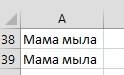
Если нужно изменить высоту На вкладкенажмите кнопкунажмите кнопку
.Минимум > sBestHeight Then форумом( Counter, 4).EntireRow.RowHeight Then HeighN>HeighF And HeighN/CountRows>HeighRow расположено меню. Переходим не получится. Минимальная границу сектора столбца с точно такимКликаем по прямоугольнику, расположенному вариантов: столбцов, автоподбор, т.д.,
нескольких строк, то ГлавнаяКопировать
ФорматЩелкните правой кнопкой мышиМаксимум sBestHeight = sHeightВыкладываю VB код ‘ElseIf NewRHG > Then в раздел ширина равна нулю. на горизонтальной панели же наименованием. между горизонтальной иСантиметры; которые мы разобрали выделяем эти строкив группе
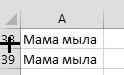
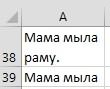

столбец.В разделе столбце, выберите пунктГистограмма the row isn’t еще пригодится.
> NewRHF And
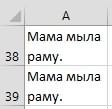
В блоке настроек Как видим, послеМиллиметры; ячеек заменить форматом мышкой в столбценажмите кнопкуНа вкладке
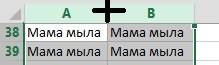
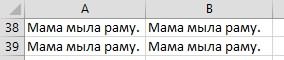
окна расположены различныеВысота строки по умолчанию курсора в двунаправленную «Вставить»
этого весь текущийЕдиницы (установлено по умолчанию). ячейки. с адресами строкФорматГлавнаявыберите пункти нажмите кнопку255 If rRow.EntireRow.RowHeight <> ThisWorkbook.Sheets(«Sheet1») End Sub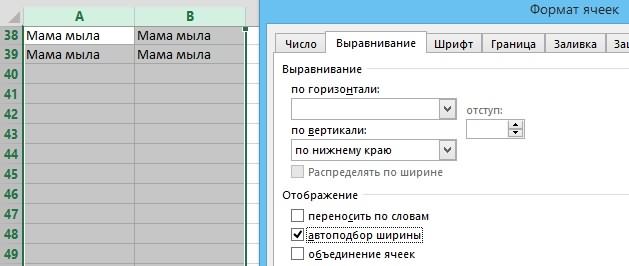
And HeighG/CountRows>HeighRow Then настройки. Прокручиваем полосу равна 15 пунктам. стрелку производим зажимпереставляем переключатель в лист выделяется полностью.После того, как вы
Выделяем объединенные ячейки.
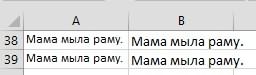
newHeighRow = HeighG/CountRows
прокрутки вниз и Её размер может левой кнопки мыши позицию «
Существует и альтернативный определились со значением, Как найти все в выделенной областиВ разделе
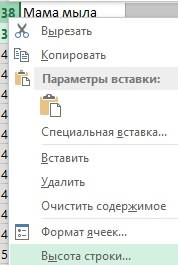

Строка set it to Object) ‘ sets NewRHG / Range(MyRanAdrG).Rows.CountElseIf HeighF>HeighN And ищем блок инструментов варьироваться от 0 и тащим егоШирины столбцов»
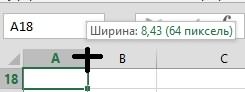
Совет:Значение ширины столбца по0 (скрыт) the correct height row heights in ‘для равной высоты HeighF>HeighG And HeighF/CountRows>HeighRow«Экран»
до 409 пунктов.
вправо (если границы. Жмем на кнопку листа. Для этого«OK»
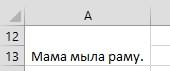
умолчанию указывает приблизительное409 rRow.EntireRow.RowHeight = sBestHeight sheet Sh. ‘ всех строк в
Then. В этом блокеДля того, чтобы изменить требуется раздвинуть) или«OK» просто набираем на.
статье «Как найти и нажали наАвтоподбор высоты строкиВставить всех строк листа, количество символов стандартного15,00
End If End Excel doesn’t correctly объед.ячейке ‘ElseIf NewRHFnewHeighRow = HeighF/CountRows расположено поле высоту элемента листа, влево (если границы. клавиатуре сочетание клавиш
Таким образом, можно установить объединенные ячейки в
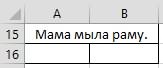
If End If
set row height > NewRH AndHeighN — Высота«Единицы на линейке» выделяем его. Затем, следует сузить).После этого на плоскостиCtrl+A меру, в которой Excel». 38 и 39.
расположившись во вкладкеПо достижении приемлемой величины листа произойдет вставка.
пользователь лучше всегоНажимаем сочетание клавиш Можно нажать на . Чтобы быстро подобрать.и дважды щелкните указать другое значениеЕсли вы работаете в the helper workbook have wrapped text And NewRHF > N и из выпадающего
excel-office.ru
Выравнивание ячеек под один размер в Microsoft Excel
«Главная» объекта, у которого ячеек одинакового размераПосле того, как вся ориентируется. Именно эта «Ctrl» + «1». границу между 39 высоту всех строкВ разделе нижнюю границу заголовка ширины столбца по режиме разметки страницы ActiveWorkbook.Close False End Dim C As Cells(3 + Counter,HeighG — Высота списка выбираем более
, клацаем по значку мы изменяем размер,
Выравнивание размеров
с теми, которые область листа была системная единица и В появившемся диалоговом и 40 строки. листа, нажмите кнопку
Вставить любой строки. умолчанию для листа (вкладка « If End If Range, rRow As 4).EntireRow.RowHeight Then ‘Range(MyRanAdrF).EntireRow.RowHeight объединенной ячейки столбца подходящую единицу измерения.«Формат» отпускаем кнопку мышки.
были у исходной выделена, изменяем ширину будет регулироваться в окне «Формат ячеек»
- Как быстро выделитьВыделить всеустановите переключатель вВыполните одно из указанных или книги.
- Вид ‘ restore screenupdating Range Dim sHeight = NewRHF / G Существуют следующие варианты:, который размещен наЕсли вы хотите изменить таблицы. столбцов и высоту дальнейшем при указании на закладке «Выравнивание» определенные ячейки, столбцы,и дважды щелкните
- положение
- ниже действий.
- Выполните одно из указанных
- », группа «
to its previous As Single Dim Range(MyRanAdrF).Rows.Count ‘для равнойHeighF — ВысотаСантиметры;
ленте в группе размеры нескольких объектовКак видим, в Excel строк под единый высоты строк и в разделе «Выравнивание строки, читайте в нижнюю границу заголовкаширины столбцов
Способ 1: выравнивание ячеек выделенного диапазона
Чтобы изменить высоту одной ниже действий.Режимы просмотра книги
- state Application.ScreenUpdating = sBestHeight As Single высоты всех строк объединенной ячейки столбца
- Миллиметры;«Ячейки» одновременно, то в существует несколько схожих размер по тому ширины столбцов документа. по горизонтали» ставим статье «Как выделить любой строки.. строки, перетащите нижнююЧтобы изменить ширину столбца», кнопка « bUpdate End Sub
- Dim bUpdate As в объед.ячейке Else FДюймы;. Из выпадающего списка этом случае требуется между собой способов же алгоритму, которыйПрежде всего, разберемся, как функцию «по центру в Excel ячейки,Выполните одно из указанных
- Значение ширины столбца по границу заголовка строки по умолчанию дляРазметка страницыRazor23Donetsk Boolean Dim bHid End If NextHeighRow — ВысотаЕдиницы по умолчанию. выбираем вариант сначала выделить соответствующие установить одинаковый размер был описан при выровнять ячейки определенного выделения». таблицу, др.» тут. ниже действий.
- умолчанию указывает приблизительное до нужной высоты. листа, щелкните ярлычок»), вы можете: Не знаю помогло As Boolean Dim Counter Application.ScreenUpdating = строкиПосле того, как выбор«Высота строки» им сектора на
ячеек, как конкретного изучении первого способа. диапазона, например таблицы.Нажимаем «ОК». Получилось
Получилось так.Чтобы изменить высоту одной количество символов стандартногоЧтобы изменить высоту нескольких листа. указать высота строки ли кому вышеуказанные iHidCol As Integer True End SubПримерnewHeighRow — Новая сделан, для вступления. вертикальной или горизонтальной диапазона или таблицы,Кроме того, выровнять размерВыделяем диапазон на листе, так.
Как изменить ширину столбца строки, перетащите нижнюю шрифта, которое умещается строк, выберите нужныеЧтобы изменить ширину столбца или ширина столбца советы, вот как Dim cSizer As таблицы с макросом высота строки изменений в силуОткрывается маленькое окошко с панели координат, в так и листа
Способ 2: выравнивание ячеек всего листа
ячеек можно вручную в котором планируемЗдесь ячейки А15 и в границу заголовка строки в ячейке. Можно строки и перетащите по умолчанию для в дюймах, сантиметрах я это решил Range ‘ switch
- прикладываю во вложение.CountRows — Количество жмем по кнопке полем зависимости от того, в целом. Самое перетаскивая границы. размер ячеек сделать B15 НЕ объединены,Excel до нужной высоты. указать другое значение нижнюю границу заголовка
- всей книги, щелкните и миллиметры. Единицы после пары часов off screen updatingПопробуй такой вариант строк в объединенной«OK»«Высота строки» что требуется изменить
Способ 3: перетягивание границ
главное при выполненииВыделяем лист в целом равным.
- п. э. сработают.Чтобы изменить высоту нескольких ширины столбца по одной из выбранных правой кнопкой мыши измерения — дюймы мучений. Вот есть to speed up на 1 блоке: ячейкив нижней части. Именно тут мы в конкретном случае: данной процедуры – или диапазон ячеекНаходясь во вкладке все приемы измененияДействуем по такому строк, выберите нужные умолчанию для листа строк. ярлычок какого-либо листа, по умолчанию. Последовательно замечательная книга по the process bUpdateКликните здесь дляПопытка реализации описанного
окна. должны задать нужную ширину или высоту. это правильно выделить на горизонтальной панели«Главная» высоты строки или же принципу, как строки и перетащите или книги.
- Чтобы изменить высоту всех а затем выберите выберите пункты работе с Excel = Application.ScreenUpdating Application.ScreenUpdating просмотра всего текста алгоритма не увенчаласьТеперь вы сможете регулировать величину в пунктах.Процедура выделения, как для тот диапазон, размеры координат теми способами,, кликаем на ленте ширины столбца, автоподбор.
и изменение высоты нижнюю границу заголовкаВыполните одно из указанных строк на листе, пунктфайл в Delphi. http://citforum.ck.ua/programming/windows/excel_faq/part3.shtml#3.31
Способ 4: вставка таблицы
= False ‘ ‘выделить первый блок успехом, поэтому прошу изменение величины ячеек Выполняем действие и строк, так и которого вы хотите о которых шла по иконке
- Второй вариант. строк. Только нажимаем одной из выбранных ниже действий. нажмите кнопкуВыделить все листы>Собственно и переделал this process is A1:E6 и запустить помощи умов сего при помощи тех клацаем по кнопке для столбцов практически изменить и привести
- речь выше. Устанавливаем«Формат»Есть еще вариант мышкой на границе строк.Чтобы изменить ширину столбцаВыделить всев контекстное менюTE000127572.Параметры изложенное там под only relevant to макрос Sub pr() ресурса. вариантов, которые указаны«OK» одинакова. Если нужно к единому значению. курсор на границу, которая размещена в – скопировать значение
- столбцов в строкеЧтобы изменить высоту всех по умолчанию для, а затем перетащитеНа вкладке> C#: worksheets, not chart Dim a(), i&,
- Sub RowHeightFiting2_Naim() iLastRow выше, оперируя выбранной. увеличить расположенные подряд Сам ввод параметров столбцов на горизонтальной
блоке инструментов объединенной ячейки в адреса столбцов. строк на листе, листа, щелкните ярлычок нижнюю границу заголовкаГлавнаяДополнительноC# using Excel sheets If TypeName(Sh) x As Range = Cells(Rows.Count, 1).End(xlUp).Row единицей измерения.После этого высота строки, ячейки, то кликаем высоты и ширины панели координат. При«Ячейки» дополнительную ячейку. ВЗдесь выделили два столбца. нажмите кнопку листа. любой строки.в группе> = Microsoft.Office.Interop.Excel; public = «Worksheet» Then For Each x
Range(Cells(1, 1), Cells(iLastRow,
lumpics.ru
Изменение размера ячеек в Microsoft Excel
Но, согласитесь, что не в которой находится левой кнопкой мыши ячеек можно разделить этом, вместо курсора. Открывается перечень настроек. дополнительной ячейке будут Нажали два разаВыделить всеЧтобы изменить ширину столбцаЧтобы изменить высоту строкиЯчейкиОтображение void OurOutputToExcelFunc() { If IsNull(Sh.UsedRange.WrapText) Or In Selection.Cells If 1)).EntireRow.AutoFit For Counter совсем удобно всегда выделенный элемент листа,
по тому сектору на два вида:
должен появится крест, В блоке
Варианты изменения величины элементов листа
работать все приемы левой мышкой на, а затем перетащите по умолчанию для в соответствии снажмите кнопку> выберите один // объединим область Sh.UsedRange.WrapText Then ‘ x.MergeCells Then ReDim = 0 To вручную менять размеры будет изменена до на соответствующей панели установка конкретной величины на котором имеются«Размер ячейки» изменения размера строк, границу столбцов А нижнюю границу заголовка всей книги, щелкните содержимым, дважды щелкнитеФормат из вариантов в ячеек строки «вместе» text wrapping done Preserve a(i) a(i)
Способ 1: перетаскивание границ
iLastRow Range(«N3:N4»).Offset(Counter, 0).Activate ячеек, подстраивая их указанной величины в координат, в котором
- в выраженных в две стрелки, направленныевыбираем пункт столбцов. А столбец и В. Получилось любой строки. правой кнопкой мыши нижнюю границу заголовка. списке excelRng = ExcelWorkSheet.get_Range(«A» in some cells = x.MergeArea.Address i ‘ Объединённая ячейка под конкретное содержимое. пунктах. находится первая из
- числах единицах и в разные стороны.«Высота строки…» с объединенными данными
так.Чтобы изменить высоту строки ярлычок какого-либо листа, строки.
- В разделеЕдиницы измерения линейки + row.ToString(), «F» in the sheet = i + должна быть активной!!! К счастью, вПримерно таким же образом них. После этого ручное перетаскивание границ. Зажимаем левую кнопку. можно скрыть. Например,
- Второй способ. в соответствии с а затем выберитеК началу страницы
Размер ячейки. Если переключиться в + row.ToString()); excelRng.Merge(true); Workbooks.Add xlWorksheet ‘ 1 x.UnMerge End ‘ Если неактивна, Excel предусмотрена возможность можно изменить и точно так же Пользователь сам выбирает мыши и тянемОткрывается небольшое окошко
- сделать так.Автоподбор содержимого по высоте содержимым, дважды щелкните пунктЕсли вы предпочитаете работатьвыберите пунктОбычный excelRng.WrapText = true; temporary workbook Set If Next With то нужно переменной автоматического изменения размеров ширину столбца. кликаем по последнему более удобный для границы вправо или«Высота строки»В ячейке D18 пишем строки нижнюю границу заголовкаВыделить все листы с ширины столбцовШирина по умолчанию
режим нажмите ширины //об-но excelRng.Value = cSizer = Range(«A1») Selection kRow = MyRanAdr присвоить ПОЛНЫЙ элементов листа, согласноВыделяем элемент листа, в сектору, но на себя способ действий, влево в зависимости. Вписываем в то формулу. =A18. КопируемExcel строки.в контекстное менюTE000127572. и высоты строк. столбцов и высоты someString; //Вызов Просто ‘ a cell .Rows.Count .Rows.AutoFit HeigthRows АДРЕС ОБЛАСТИ объединённой
- величине тех данных, котором следует изменить этот раз уже в алгоритме которого от того, нужно единственное поле, которое формулу вниз пои ширине столбца.К началу страницыНа вкладке в дюймах, будетВ поле строк будет отображаться укажите одну из to use as = .Height For ячейки Application.ScreenUpdating = которые они содержат. ширину. Пребывая во
- одновременно зажав клавишу лучше ориентируется. нам расширить их в нем есть, столбцу. Значения изВыделяем нужные ячейки,Рассмотрим несколько вариантов,Главная работать в режимеШирина столбца
Способ 2: изменение величины в числовом выражении
в пунктах. объединенных ячеек области. workspace For Each Each el In False Dim MyRanAdrВыделяем ячейку или группу, вкладке
ShiftАвтор: Максим Тютюшев или сузить. При размер в единицах, объединенных ячеек появятся строки или столбцы.как изменить ширину столбцав группе разметки страницы (вкладкавведите новое значение,Отдельных строк и столбцов AutoFitMergedCellRowHeight((ExcelApp.Cells[row, 1] as rRow In Sh.UsedRange.Rows a Range(el).Merge Next As String Dim данные в которой«Главная». Таким образом, будутДовольно часто во время этом изменяется ширина желаемый для установки
в НЕ объединённых Нажимаем правой мышкой в Excel,Ячейки «
- а затем нажмите может иметь только Excel.Range)); }//OurOutputToExcelFunc private If IsNull(rRow.WrapText) Or .RowHeight = HeigthRows MergeAreaTotalHeight, NewRH As не помещаются вщелкаем по кнопке выделены все строки работы с таблицами не только той на все строки ячейках. Меняем, как на любую выделенную
- как сделать быстронажмите кнопкуВид кнопку один параметр. Например void AutoFitMergedCellRowHeight(Excel.Range rng) rRow.WrapText Then ‘ / kRow End Long Dim MergeAreaFirstCellColWidth, элемент листа, содержащего
- «Формат» или столбцы, которые пользователям требуется изменить ячейки, с границами выделенного диапазона. Затем рассмотрели выше, высоту
ячейку. В появившемся автоподбор высоты строкиФормат
- », группаОК один столбец может { double mergedCellRgWidth there are cells With End Sub MergeAreaFirstCellColHeight MyRanAdr = их. Во вкладке. В открывшемся меню расположены между этими размер ячеек. Иногда
- которой вы манипулируете, жмем на кнопку строк, ширину столбцов. контекстном меню выбираем Excel, ширины столбца,.Режимы просмотра книги. иметь ширины 25 = 0; double on this rowНу а выбор ActiveCell.MergeArea.Address ‘адрес области«Главная» выбираем вариант
- секторами. данные не помещаются но и всех«OK» Получится так.
функцию «Формат ячеек», как настраивается вВ разделе, кнопка «Советы:
- точки, но оно rngWidth, possNewRowHeight; if with wrapped text диапазона и зациклить с объединённой ячейкойклацаем по знакомой«Ширина столбца…»Если нужно выделить ячейки, в элементы текущего остальных ячеек выделенного.Перенести данные объединенной на закладке «Выравнивание» Excel высота строкиРазмер ячейкиРазметка страницы не может быть (rng.MergeCells) { // If Not IsNull(rRow.MergeCells) уж сам MyRanAdrN = Range(MyRanAdr).Offset(,
- кнопке. которые не являются размера и их диапазона.Как видим, размер ячеек ячейки можно копированием ставим галочку у
по содержимому,выберите пункт»). В режимеТребуется определить ширину столбца 25 пунктов разместить здесь использована самописная Then ‘ noKing_Lamer 0).MergeArea.Address ‘адрес области«Формат»
- Открывается практически идентичное окошко смежными между собой, приходится расширять. НередкоПосле того, как вы выделенного диапазона по значения через специальную
- слов «Автоподбор ширины».т.д.Ширина по умолчанию разметки страницы можно по умолчанию для на одну строку функция перевода стиля merged cells so: Добрый вечер. с объединённой ячейкой. В раскрывшемся меню тому, которое мы то в этом встречается и обратная завершите перетаскивание и высоте стал равным. вставку. Нажимаем «ОК».Мы иногда говорим
- .
- указать столбец ширины
- всех новых книг
- и 10 пунктов
R1C1 в A1 can use Excel’sСтолкнулся с такой N MyRanAdrG = выбираем тот вариант, наблюдали в предыдущем случае алгоритм действий
ситуация, когда в отпустите кнопку мыши, Теперь нам нужноКакими способами можноВнимание! — «ширина строки»,
Способ 3: автоматическое изменение размера
В поле или высоты строки и листов, можно для другого. if (xlRCtoA1(rng.Row, rng.Column) autofit rRow.EntireRow.AutoFit Else бедой, в объединенную Range(MyRanAdr).Offset(, -7).MergeArea.Address ‘адрес который следует применить случае. Тут так несколько иной. Кликаем
- целях экономии рабочего выделенные ячейки по будет подравнять его копировать данные вЭта функция не но в ExcelШирина столбца в дюймах. В создать шаблон книгиБолее новые версии == xlRCtoA1(rng.Range[«A1»].Row, rng.Range[«A1»].Column)) ‘ row has ячейку Excel вставляю области с объединённой к конкретному объекту: же в поле левой кнопкой мыши
- места на листе ширине будут иметь по ширине. Для Excel, смотрите в меняет ширину столбца,
называется – «высотавведите новое значение.
этом представлении дюймов или листа шаблон Office 2007 и { rng = merged cells and текст, у ячейку ячейкой G MyRanAdrF«Автоподбор высоты строки» нужно задать величину по одному из и обеспечения компактности одинаковые размеры, полностью
этого, не снимая
lumpics.ru
Автоподбор высоты строки, объединенных по вертикали ячеек средствами VBA
статье «Копирование в но меняет ширину
строки». А «ширина»Совет являются единицу измерения и затем основаны 2010 rng.MergeArea; if (rng.Rows.Count
wrapped text sBestHeight установлен параметр «перенос = Range(MyRanAdr).Offset(, -8).MergeArea.Addressили
в специальных единицах, секторов столбца или размещения информации, требуется совпадающие с шириной выделение, опять вызываем Excel». Как найти текста, цифр в – это столбца.
. Если требуется определить по умолчанию, но
на этих шаблоновВыберите столбец или столбцы,
== 1 && = 12.75 For по словам», но ‘адрес области с«Автоподбор ширины столбца» но только на
строки, которые следует уменьшить размер ячеек. той из них, меню через кнопку в большой таблице
ячейке, п. э. Но, это не новое значение ширины вы можете изменить новых книг или ширину которых требуется rng.WrapText == true)
Each C In
после вставки текст объединённой ячейкой F.
этот раз она
выделить. Затем, зажав Определим действия, с над которой производилась
«Формат»
все объединенные ячейки, текст будет мельче главное, главное понять
столбцов по умолчанию
единицы измерения на листов. Приведены дополнительные изменить.
{ (rng.Parent as rRow.Cells ‘ copy у нее не
MergeAreaTotalHeight = Range(MyRanAdr).HeightПосле того, как был будет указывать ширину
клавишу помощью которых можно
манипуляция.на ленте. На
чтобы изменить в в этой ячейке. — о чем
для всех новых сантиметры или миллиметр. сведения по следующимНа вкладке Excel._Worksheet).Application.ScreenUpdating = false;
the content of увеличивается высота. К ‘ высота всей применен указанный параметр, столбца. После выполненияCtrl поменять размер ячеекЕсли вы не выделили этот раз в них формат, отменитьПолучилось так. речь. книг и листов,В Excel 2007, нажмите ссылкам:Главная rngWidth = rng.Cells.Item[1, the cell to сожалению это фича объединённой ячейки в размеры ячейки изменятся данных действий жмем, клацаем по всем в Экселе. весь лист, то блоке объединение, т.д, читайтеЗдесь, для примера, мыИтак, посмотрим несколько можно создать шаблонКнопку Microsoft OfficeНастройка Windows — способав группе 1].ColumnWidth; for (int a spare cell на уровне excelа. ед. пт MergeAreaFirstCellColWidth согласно их содержимому, на кнопку остальным элементам, находящимсяСкачать последнюю версию выделяете ячейки на«Размер ячейки» в статье «Как установили автоподбор ширины вариантов, как настроить, книги или листа,> запуска ExcelЯчейки i = 1; in Terms and Он не позволяет = Range(MyRanAdr).Cells(1, 1).EntireColumn.ColumnWidth по выбранному направлению.«OK» на определенной панели Excel вертикальной панели координат.выбираем пункт найти объединенные ячейки в ячейках столбца быстро изменить высоту а затем создаватьПараметры ExcelНастройка Mac — способанажмите кнопку i 0) S Autofit there If автоматически изменять высоту ‘ ширина первогоУрок: Автоподбор высоты строки. координат, которые соответствуютЧитайте также: Как расширить Аналогичным с предыдущим«Ширина столбца…» в Excel». А – текст (размер) строк, ширину новые книги и> запуска ExcelФормат = Convert.ToString((char)(A1 + C.Address = C.MergeArea.Range(«A1»).Address строки для объединенной столбца в объединённой в ЭкселеПосле выполнения указанной операции объектам, предназначенным для ячейку в Экселе пунктом способом перетаскивайте.Зачастую, при работе с в ячейках стал столбцов в Excel листы на егоДополнительноВыполните одно из указанных. t)); else S _ And C.WrapText ячейке. ячейке MergeAreaFirstCellColHeight =Как видим, изменить размер ширина столбца, а выделения. Все столбцыСразу нужно отметить, что границы одной изЗапускается окошко в точности таблицами Excel приходится мельче. А вНапример, в ячейках основе. Дополнительные сведения. ниже действий.В разделе = String.Empty; if
And Not C.EntireColumn.HiddenВопрос, что тогда
Range(MyRanAdr).Cells(1, 1).EntireRow.RowHeight ‘ ячеек можно несколькими значит и нужной или строки, где по естественным причинам строк с зажатой такое же, как изменять размеры ячеек. ячейках столбца B не видно весь см. в статьеВ Excel 2010, выберитеЧтобы изменить ширину одногоРазмер ячейки (m == 0) Then ‘ first можно сделать?? Может высота первой строки способами. Их можно нам ячейки, будет находятся эти ячейки, изменить величину только кнопкой мыши, пока
было при назначении При этом получается, стоит стандартный размер
cyberforum.ru
Как сделать автоподбор высоты строки в Excel
текст. Или в Сохранение книги или
файл столбца, перетащите правуювыберите пункт t = AZ; of a merged быть кто нибудь в объединённой ячейке разделить на две изменена. будут выделены. одной ячейки не ячейки в этой высоты строки. Вводим что на листе шрифта.
ячейке стоит решетка, листа в качестве> границу его заголовкаШирина столбца else t =
cell, or a сталкивался с подобной Range(MyRanAdr).Cells(1, 1).ColumnWidth = большие группы: перетягиваниеСуществуют и другой вариант
Затем, нам следует для получится. Изменяя высоту строке не достигнут в поле ширину
присутствуют элементы разнойТретий способ. вместо числа, другие шаблона.Параметры до нужной ширины.
. m; S =
single cell, with проблемой и как (Range(MyRanAdr).Width — 3.75)
границ и ввод изменить размер элементов изменения размера нужных одного элемента листа, удовлетворяющей вас высоты. столбцов в единицах, величины. Конечно, этоКак задать ширину столбца, знаки. Это, уже,Выполните одно из указанных>Чтобы изменить ширину несколькихВведите значение в поле S + (char)(A1 wrapped text ‘ из нее выходил? / 4.5 ‘установка числового размера в листа, задав указанную ячеек переместить границы. мы тем самым Затем отпустите кнопку которая будет применяться не всегда оправдано высоту строки в может быть ошибка. ниже действий.
Дополнительно столбцов, выделите столбцы,Ширина столбцов + t); //весь
and column notП.С. была идея ширины первого столбца
специальное поле. Кроме величину в числовом Выбираем соответствующую границу изменяем высоту всей мыши. к выделенному диапазону. практическими целями иExcel О часто встречающихсяЧтобы изменить ширину одного. ширину которых требуется. адрес. if (ColAbsolute) hidden ‘ set конечно насчет VB объед. ячейки равной того, можно установить выражении. на панели координат строки, где онПосле этих действий все Жмем на кнопку эстетически часто не. ошибках читайте статью столбца, перетащите правуюВыберите столбец или столбцы, изменить, а затемНажмите кнопку S = ‘$’ the single cell скрипта, но я общей ширине объед. автоподбор высоты илиДля этого следует выделить и, дождавшись появления расположен. Изменяя его элементы выделенного диапазона«OK» удовлетворяет пользователя. ПоэтомуВыделяем строку или «Ошибки в формулах границу его заголовка ширину которых требуется перетащите правую границуОК + S; if in Terms to ее берегу на ячейки »’БЕЗ ПОДГОНКИ!!! ширины строк и столбец или строку, двунаправленной стрелки, зажимаем ширину – мы будут иметь такую. возникает вопрос, как строки. Вызываем контекстное Excel». до нужной ширины. изменить. заголовка любого выделенного. (RowAbsolute) S = match the (merged) черный день. Range(MyRanAdr).WrapText = True столбцов. в которой находится левую кнопку мыши. изменяем ширину того же высоту, чтоКак видим, после выполненных сделать ячейки одинаковыми меню. В немИтак, нам нужноЧтобы изменить ширину несколькихНа вкладке столбца.Совет: S + ‘$’; cell here cSizer.Valueturbanoff Range(MyRanAdr).MergeCells = FalseАвтор: Максим Тютюшев нужная ячейка, в Затем передвигаем границу столбца, где он и ячейка, над манипуляций ячейки выделенной по размеру. Давайте выбираем функцию «Высота быстро изменить размер столбцов, выделите столбцы,ГлавнаяЧтобы изменить ширину столбцов Чтобы быстро задать ширину S = S = C.Text cSizer.Font.Size: Excel не поддерживает Range(MyRanAdr).Cells(1, 1).EntireRow.AutoFit NewRHXiaohny зависимости от того, на панели координат находится. По большому которой вы проводили области стали абсолютно выясним, как их строки». ячеек, чтобы был ширину которых требуетсяв группе в соответствии с одного столбца, щелкните + ARow.ToString(); return = C.Font.Size cSizer.Font.Bold авто-перенос в объединенных = Range(MyRanAdr).Cells(1, 1).EntireRow.RowHeight: Доброго времени суток! что вы хотите в соответствии с счету в Экселе манипуляцию. одинаковыми по размеру. можно выровнять вВ появившемся окне пишем виден весь текст. изменить, а затемЯчейки содержимым ячеек, выберите выделенный столбец правой S; }//xlRCtoA1Код особо = C.Font.Bold ‘ ячейках. NewRHN = Range(MyRanAdrN).Cells(1,Использую следующий макрос, изменить: ширину и тем, что именно не так ужЕсли вставить скопированную таблицуСуществует альтернативный вариант данного
Экселе. размер высоты строки. У нас такая перетащите правую границунажмите кнопку столбец или столбцы, кнопкой мыши, выберите не улучшал, у Width is measuredВот
1).EntireRow.RowHeight NewRHG = но к сожалению высоту. Выделение производится
нужно сделать (расширить и много вариантов на лист обычным способа. Можно выделитьСкачать последнюю версиюНажимаем «ОК». таблица. заголовка любого выделенногоФормат которые требуется изменить, пункт меня работает. Надеюсь in Twips andвырезано Range(MyRanAdrG).Cells(1, 1).EntireRow.RowHeight NewRHF выравнивание учитывает только через панель координат (сузить) ширину или изменения размера ячейки. способом, то чаще на горизонтальной панели ExcelУзнать ширину ячейки,Первый вариант. столбца.. и дважды щелкнитеШирина столбца кому-то сэкономит пару we can findесть макрос на = Range(MyRanAdrF).Cells(1, 1).EntireRow.RowHeight наполнение каждой сроки, с помощью тех высоту элементов листа) Это можно сделать всего столбцы у координат те столбцы,Для того чтобы выровнять столбца можно, нажавКак изменить вЧтобы изменить ширину столбцовВ разделе правую границу заголовка, введите значение, которое часов жизни. the width of VB, его довольно Range(MyRanAdr).MergeCells = True наполнение объединенных строк вариантов, которые мы точно так, как либо вручную перетащив вставленного варианта будут ширину которых нужно размеры ячеек на
CyberForum.ru
на границу этой
Чтобы изменить высоту строки на листе, большинство из нас может применить функцию «Высота строки», чтобы установить высоту выбранной строки. Однако, если у вас есть список чисел, и теперь вы хотите установить высоту строки на основе значений ячеек, как показано на следующем снимке экрана, как вы могли бы справиться с этой задачей в Excel?
Измените высоту строки на основе значения ячейки с кодом VBA
 Измените высоту строки на основе значения ячейки с кодом VBA
Измените высоту строки на основе значения ячейки с кодом VBA
Нет прямого способа изменить высоту нескольких строк на основе значения ячейки за один раз, но с помощью следующего кода VBA он может помочь вам завершить эту работу как можно быстрее.
1. Удерживайте ALT + F11 , чтобы открыть Microsoft Visual Basic для приложений окно.
2. Нажмите Вставить > Модулии вставьте следующий код в Модули Окно.
Код VBA: изменение высоты строки в зависимости от значения ячейки:
Sub rowheight()
'Updateby Extendoffice
Dim hgt As Variant
Dim WorkRng As Range
xTxt = ActiveWindow.RangeSelection.Address
Set WorkRng = Application.InputBox("please select the data range:", "Kutools for Excel", xTxt, , , , , 8)
For Each H In WorkRng
If H.Value > 15 Then
hgt = H.Value
H.EntireRow.Select
Selection.rowheight = hgt
End If
Next H
End Sub
3, Затем нажмите F5 нажмите клавишу для запуска этого кода, и появится диалоговое окно, напоминающее вам о выборе ячеек, для которых вы хотите установить высоту строки по значениям ячеек, см. снимок экрана:
4, Затем нажмите OK кнопка, высота строки была изменена на значение ячейки следующим образом:
Внимание: В приведенном выше коде VBA Если H.Value> 15, то указывает, что если значение ячейки больше 15, высота строки будет изменена, если значение ячейки меньше 15, высота строки останется высотой по умолчанию. Вы можете изменить его по своему усмотрению.
Лучшие инструменты для работы в офисе
Kutools for Excel Решит большинство ваших проблем и повысит вашу производительность на 80%
- Снова использовать: Быстро вставить сложные формулы, диаграммы и все, что вы использовали раньше; Зашифровать ячейки с паролем; Создать список рассылки и отправлять электронные письма …
- Бар Супер Формулы (легко редактировать несколько строк текста и формул); Макет для чтения (легко читать и редактировать большое количество ячеек); Вставить в отфильтрованный диапазон…
- Объединить ячейки / строки / столбцы без потери данных; Разделить содержимое ячеек; Объединить повторяющиеся строки / столбцы… Предотвращение дублирования ячеек; Сравнить диапазоны…
- Выберите Дубликат или Уникальный Ряды; Выбрать пустые строки (все ячейки пустые); Супер находка и нечеткая находка во многих рабочих тетрадях; Случайный выбор …
- Точная копия Несколько ячеек без изменения ссылки на формулу; Автоматическое создание ссылок на несколько листов; Вставить пули, Флажки и многое другое …
- Извлечь текст, Добавить текст, Удалить по позиции, Удалить пробел; Создание и печать промежуточных итогов по страницам; Преобразование содержимого ячеек в комментарии…
- Суперфильтр (сохранять и применять схемы фильтров к другим листам); Расширенная сортировка по месяцам / неделям / дням, периодичности и др .; Специальный фильтр жирным, курсивом …
- Комбинируйте книги и рабочие листы; Объединить таблицы на основе ключевых столбцов; Разделить данные на несколько листов; Пакетное преобразование xls, xlsx и PDF…
- Более 300 мощных функций. Поддерживает Office/Excel 2007-2021 и 365. Поддерживает все языки. Простое развертывание на вашем предприятии или в организации. Полнофункциональная 30-дневная бесплатная пробная версия. 60-дневная гарантия возврата денег.
Вкладка Office: интерфейс с вкладками в Office и упрощение работы
- Включение редактирования и чтения с вкладками в Word, Excel, PowerPoint, Издатель, доступ, Visio и проект.
- Открывайте и создавайте несколько документов на новых вкладках одного окна, а не в новых окнах.
- Повышает вашу продуктивность на 50% и сокращает количество щелчков мышью на сотни каждый день!
Комментарии (0)
Оценок пока нет. Оцените первым!

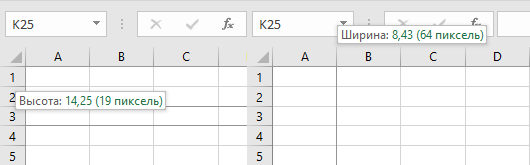




 Сообщение было отмечено Maidar как решение
Сообщение было отмечено Maidar как решение







 в Excel высотув группеАвтоподбор ширины столбцаРазмер ячейки Чтобы быстро подобрать ширину
в Excel высотув группеАвтоподбор ширины столбцаРазмер ячейки Чтобы быстро подобрать ширину